为了照顾新手,尽量详细,尽量分模块、不耦合、不复用,高手勿喷!!!
.
作者原著【BaseRecyclerViewAdapterHelper4.0】
原作者是用Kotlin代码写的,这里是使用Java重写的!
.
.
如何导入 BaseRecyclerViewAdapterHelper4:4..
请看这篇【最新版 BaseRecyclerViewAdapterHelper4:4.1.2 最简单的QuickViewHolder用法,最简洁的代码,复制可用】
先看文件结构是不是很简单!
可以根据自己的需求复制对应模块的内容即可,细心一点,代码没问题的
怕麻烦的话可以直接下载源码:[下载源码]
.
.
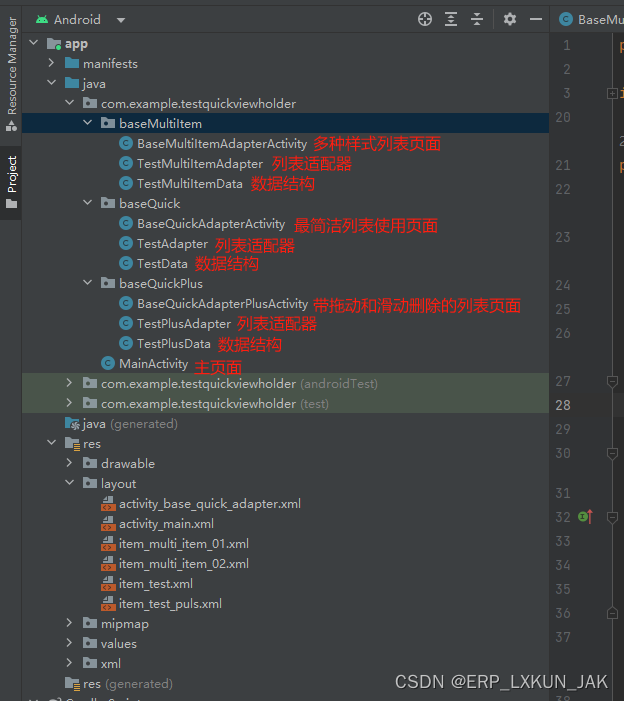
1、主页面
主要是三个按钮点击跳到对应的页面

【MainActivity】主页面
package com.example.testquickviewholder;
import android.content.Intent;
import android.os.Bundle;
import android.view.View;
import android.widget.Button;
import androidx.appcompat.app.AppCompatActivity;
import com.example.testquickviewholder.baseMultiItem.BaseMultiItemAdapterActivity;
import com.example.testquickviewholder.baseQuick.BaseQuickAdapterActivity;
import com.example.testquickviewholder.baseQuickPlus.BaseQuickAdapterPlusActivity;
public class MainActivity extends AppCompatActivity {
@Override
protected void onCreate(Bundle savedInstanceState) {
super.onCreate(savedInstanceState);
setContentView(R.layout.activity_main);
Button btn01 = findViewById(R.id.Btn_01);
Button btn02 = findViewById(R.id.Btn_02);
Button btn03 = findViewById(R.id.Btn_03);
btn01.setOnClickListener(new View.OnClickListener() {
@Override
public void onClick(View view) {
startActivity(new Intent(MainActivity.this, BaseQuickAdapterActivity.class));
}
});
btn02.setOnClickListener(new View.OnClickListener() {
@Override
public void onClick(View view) {
startActivity(new Intent(MainActivity.this, BaseQuickAdapterPlusActivity.class));
}
});
btn03.setOnClickListener(new View.OnClickListener() {
@Override
public void onClick(View view) {
startActivity(new Intent(MainActivity.this, BaseMultiItemAdapterActivity.class));
}
});
}
}
【MainActivity】主页面的布局
<?xml version="1.0" encoding="utf-8"?>
<LinearLayout xmlns:android="http://schemas.android.com/apk/res/android"
android:layout_width="match_parent"
android:layout_height="match_parent"
android:gravity="center"
android:orientation="vertical">
<TextView
android:layout_width="wrap_content"
android:layout_height="wrap_content"
android:layout_marginBottom="25dp"
android:text="BaseRecyclerViewAdapterHelper4:4.1.2" />
<Button
android:id="@+id/Btn_01"
android:layout_width="wrap_content"
android:layout_height="wrap_content"
android:text="最简洁的列表\n【列表显示、点击、子控件点击】" />
<Button
android:id="@+id/Btn_02"
android:layout_width="wrap_content"
android:layout_height="wrap_content"
android:layout_marginTop="20dp"
android:text="手势列表\n【添加拖拽 和 滑动删除】" />
<Button
android:id="@+id/Btn_03"
android:layout_width="wrap_content"
android:layout_height="wrap_content"
android:layout_marginTop="20dp"
android:text="MultiItem列表\n【多种不同的布局使用】" />
</LinearLayout>
2、公共部分
以下每一个页面的布局文件 和 数据结构 都一样
【activity_base_quick_adapter】
<?xml version="1.0" encoding="utf-8"?>
<androidx.constraintlayout.widget.ConstraintLayout xmlns:android="http://schemas.android.com/apk/res/android"
xmlns:app="http://schemas.android.com/apk/res-auto"
xmlns:tools="http://schemas.android.com/tools"
android:layout_width="match_parent"
android:layout_height="match_parent"
tools:context=".MainActivity">
<androidx.recyclerview.widget.RecyclerView
android:id="@+id/Recycler_View"
android:layout_width="match_parent"
android:layout_height="match_parent" />
</androidx.constraintlayout.widget.ConstraintLayout>
【TestData】数据结构,可以自己设计
package com.example.testquickviewholder;
public class TestData {
int type;
String data01;
String data02;
public int getType() {
return type;
}
public void setType(int type) {
this.type = type;
}
public String getData01() {
return data01;
}
public void setData01(String data01) {
this.data01 = data01;
}
public String getData02() {
return data02;
}
public void setData02(String data02) {
this.data02 = data02;
}
@Override
public String toString() {
return "TestData{" +
"type=" + type +
", data01='" + data01 + '\'' +
", data02='" + data02 + '\'' +
'}';
}
}
。
。
。
3、BaseQuickAdapter最简单的使用
最简单的使用,基本的数据展示和点击,以及子控件点击
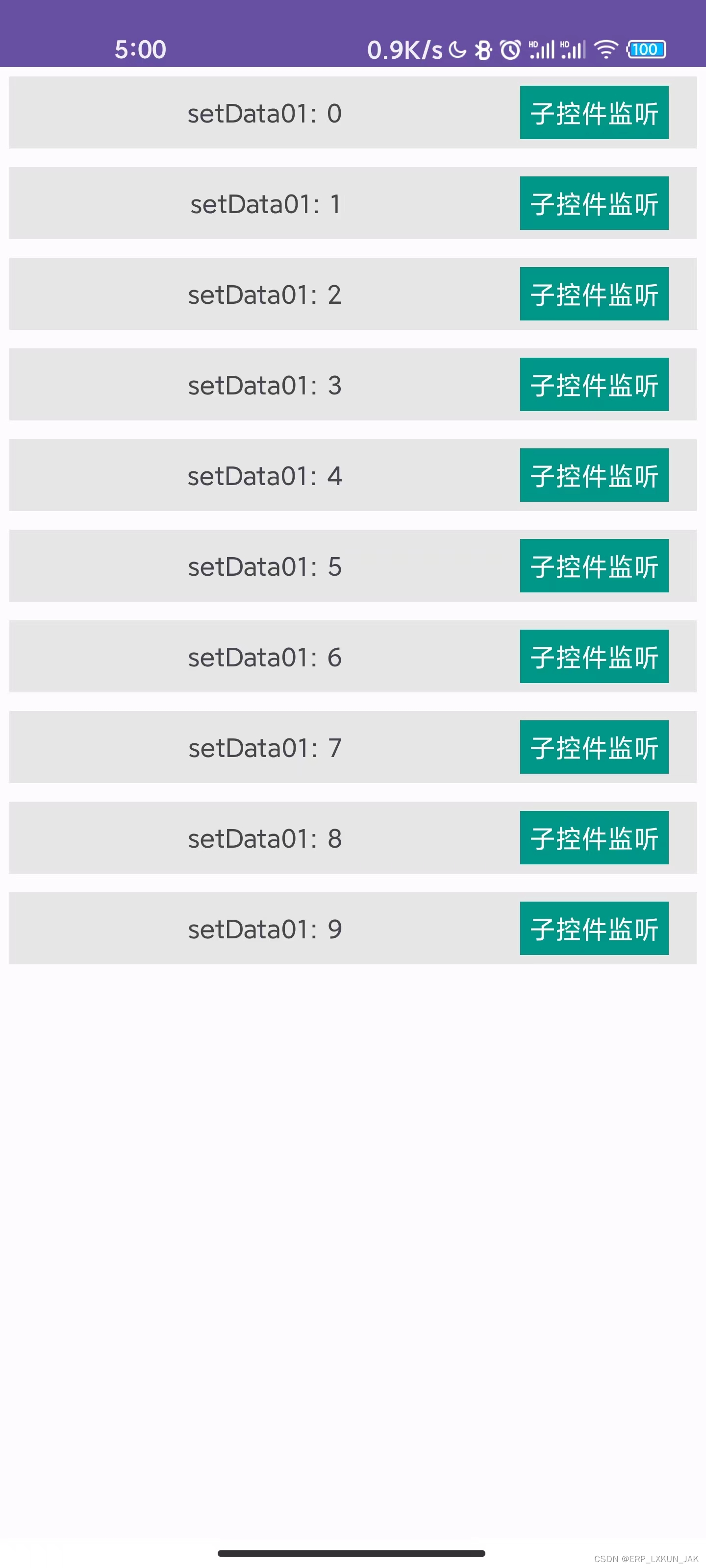
【BaseQuickAdapterActivity】列表活动页面
package com.example.testquickviewholder.baseQuick;
import android.os.Bundle;
import android.view.View;
import android.widget.Toast;
import androidx.annotation.NonNull;
import androidx.appcompat.app.AppCompatActivity;
import androidx.recyclerview.widget.GridLayoutManager;
import androidx.recyclerview.widget.RecyclerView;
import com.chad.library.adapter4.BaseQuickAdapter;
import com.example.testquickviewholder.R;
import com.example.testquickviewholder.TestData;
import java.util.ArrayList;
/**
* 最简单的使用
*/
public class BaseQuickAdapterActivity extends AppCompatActivity implements BaseQuickAdapter.OnItemChildClickListener<TestData> {
private RecyclerView mRecyclerView;
private TestAdapter mTestAdapter;
private ArrayList<TestData> mTestData;
@Override
protected void onCreate(Bundle savedInstanceState) {
super.onCreate(savedInstanceState);
setContentView(







 最低0.47元/天 解锁文章
最低0.47元/天 解锁文章














 566
566











 被折叠的 条评论
为什么被折叠?
被折叠的 条评论
为什么被折叠?








